Una pantalla de introducción es una forma genial de personalizar tu video de karaoke o de letras mostrando información como el título de la canción, el nombre del artista o un mensaje personalizado antes de que empiecen las letras. Esta guía te muestra paso a paso cómo agregar una intro con apariencia profesional a tu video de karaoke.
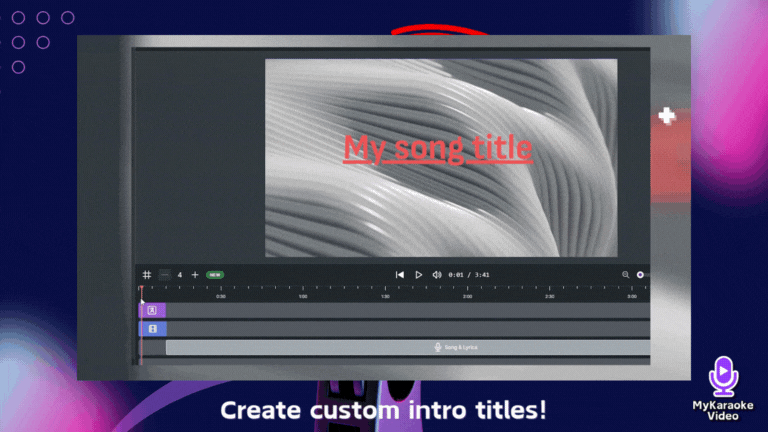
En el Advanced Editor, busca el elemento Song & Lyrics en la línea de tiempo de abajo
Haz clic y arrastra este bloque hacia la derecha para crear espacio para tu título de introducción
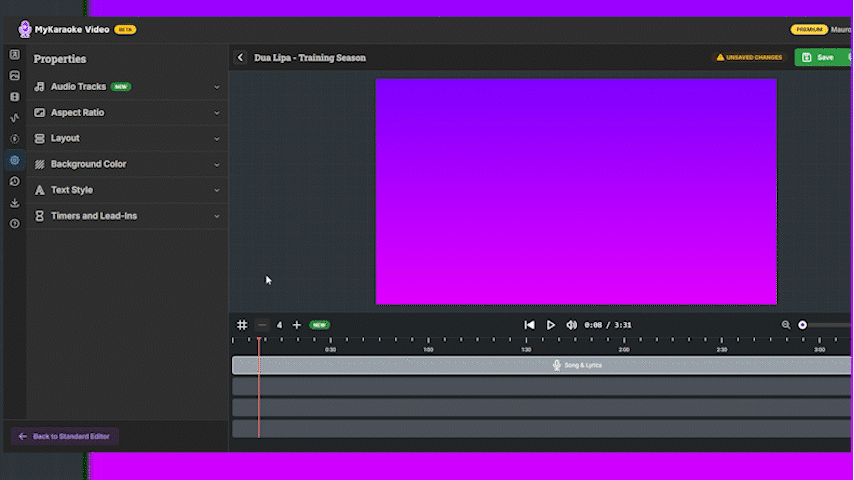
La cantidad que lo muevas determina cuánto tiempo se mostrará tu pantalla de introducción
Por ejemplo, si lo arrastras 5 segundos a la derecha te da una intro de 5 segundos
En la barra lateral izquierda del Editor Avanzado, busca y haz clic en la opción de menú "Texto"
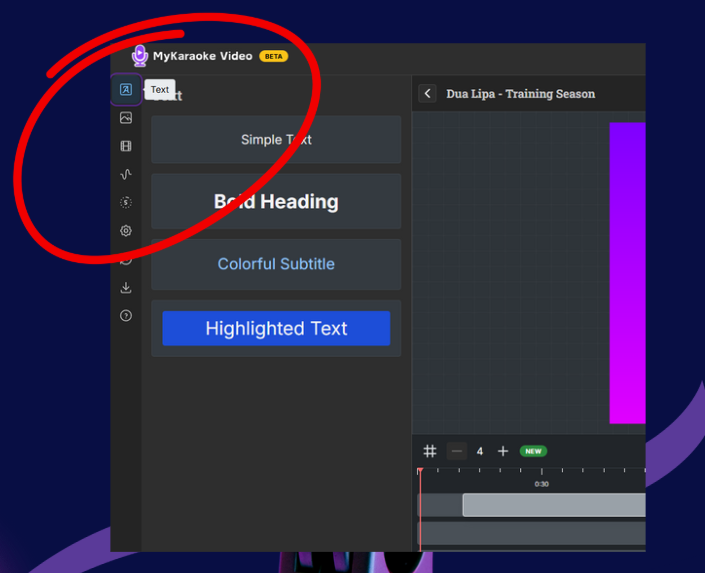
Después de hacer clic en el menú de Texto, verás cuatro opciones de estilo:
Texto Simple: Estilo básico de texto
Título en Negrita: Texto grande y destacado ideal para títulos
Subtítulo Colorido: Texto con énfasis de color
Texto Resaltado: Texto con fondo resaltado
Para crear una pantalla de título de intro, haz clic en "Título en Negrita" (o el estilo que prefieras)
Después de elegir un estilo de texto, aparecerá un bloque de texto morado con un icono de "A" en la línea de tiempo
Haz clic y arrastra este bloque hasta donde quieras que aparezca tu título
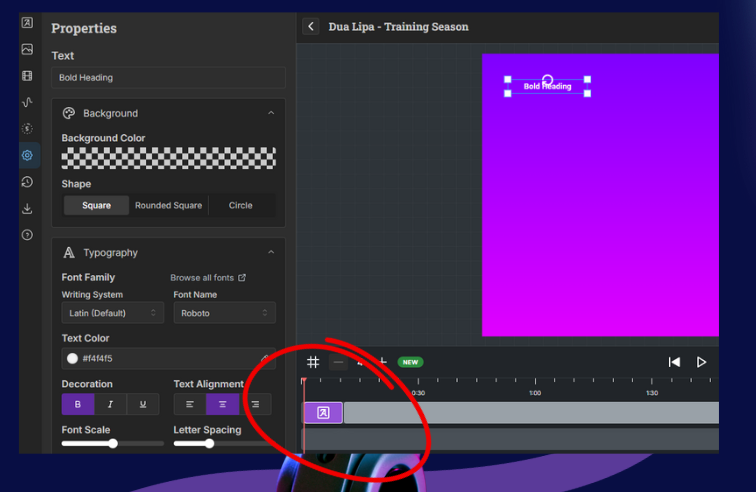
Para ajustar la duración:
Coloca el cursor sobre cualquier borde del bloque morado
Cuando el cursor cambie al símbolo de doble flecha ( )
)
Haz clic y arrastra para alargar o acortar la duración de tu pantalla de título
El ancho del bloque representa cuánto tiempo aparecerá tu título
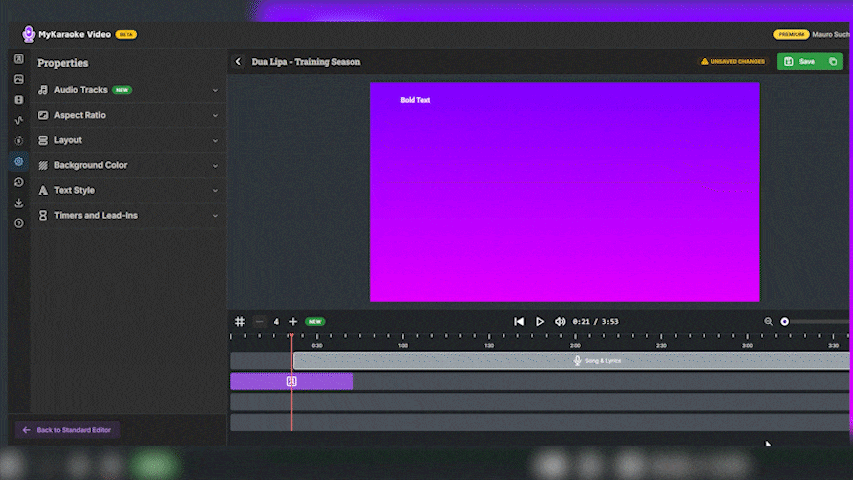
Haz clic en el bloque con el ícono de “A”, verás las Propiedades de texto
Escribe el texto del título que quieras (nombre de canción, artista, etc.)
Fíjate en los controles cuadrados blancos que aparecen alrededor de tu texto:
Haz clic y arrastra estos controles para cambiar el tamaño del texto
Los controles de las esquinas cambian el tamaño proporcionalmente
Los controles de los lados permiten estirar horizontal o verticalmente
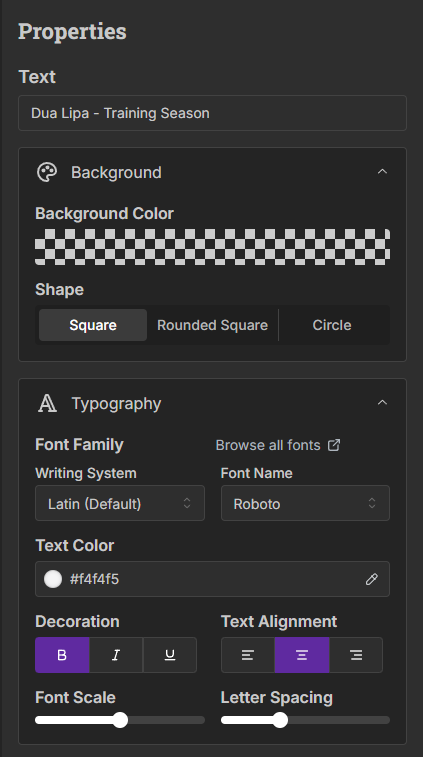
Con tu texto seleccionado, usa el panel de Propiedades a la izquierda para personalizar:
Edita el texto en el campo de entrada en la parte superior del panel de propiedades
Color de fondo: Elige un color de fondo para tu texto (déjalo igual para transparente)
Forma: Elige entre opciones Cuadrado, Cuadrado redondeado o Círculo
Sistema de escritura: Elige tu sistema de escritura favorito (ej: Latino)
Nombre de la fuente: Elige entre las fuentes disponibles (ej: Roboto)
Color del texto: Haz clic en la caja de color para elegir un color para tu texto
Decoración: Aplica formato en Negrita (B), Cursiva (I) o Subrayado (U)
Alineación del texto: Elige alineación a la izquierda, centro o derecha
Escala de fuente: Ajusta el deslizador para cambiar el tamaño del texto
Espaciado entre letras: Ajusta el deslizador para cambiar el espacio entre letras
Despliega el menú de opacidad
Ajusta el deslizador para controlar qué tan transparente se ve tu texto
100% es completamente opaco, 0% es totalmente transparente
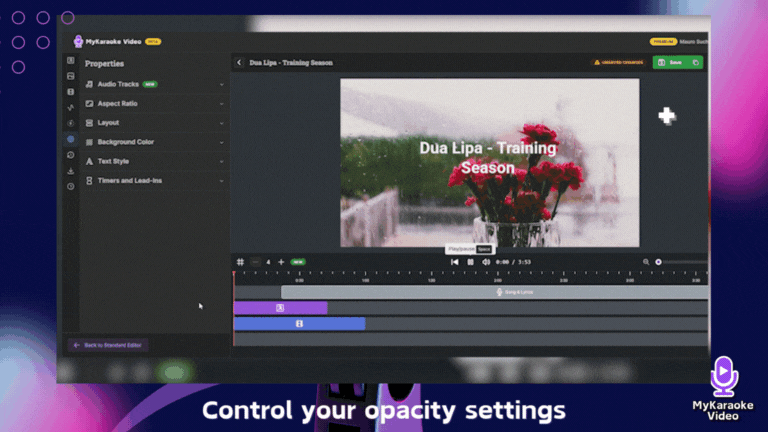
Esto es especialmente útil cuando colocas texto sobre videos
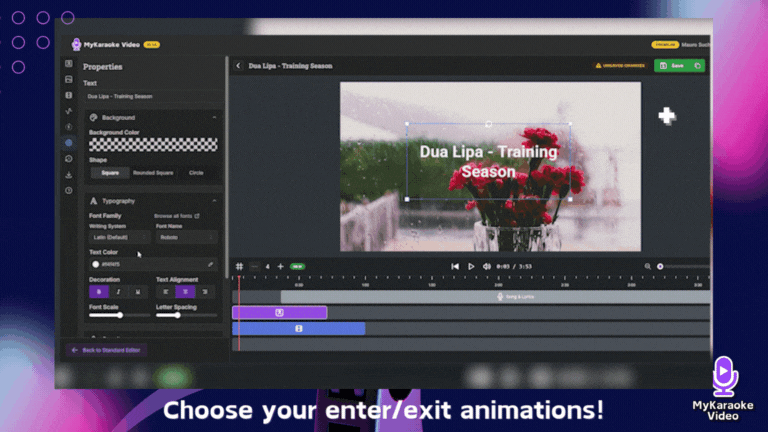
Despliega el menú de Animaciones para agregar efectos dinámicos a tu título
Elige entre dos categorías de animación:
Animación de entrada: Controla cómo aparece tu texto en pantalla
Animación de salida: Controla cómo desaparece tu texto
Ajusta el control de duración para cada animación (de 0.25s a 3s)
Duraciones más cortas crean animaciones más rápidas, duraciones más largas hacen efectos más suaves
Texto no visible: Asegúrate de que el color del texto contraste con el fondo. Además, el Editor Avanzado usa un sistema de jerarquía de pistas: las pistas inferiores tienen prioridad sobre las superiores. Asegúrate de que tu bloque de texto "A" esté en el número de pista más bajo (pista #1) para que se muestre delante de cualquier contenido en pistas con número más alto
Bloque de texto muy corto: Si tu texto desaparece muy rápido, extiende el bloque púrpura "A" en la línea de tiempo
Problemas de tamaño de texto: Usa el control de escala de fuente para ajustar el tamaño del texto y que se vea mejor
Haz tu intro corta (3-7 segundos suele ser lo ideal)
Usa colores que contrasten para que sea más fácil de leer
Céntrate el texto para que se vea equilibrado
Piensa en agregar tanto el título de la canción como el nombre del artista
Haz el texto sencillo y fácil de leer
Usa la opacidad para que el texto se mezcle de forma natural con el fondo
Prueba animaciones sutiles para que tu intro sea más interesante
Si es para videos de karaoke, asegúrate de que la intro pegue con el ambiente de la canción